Slack: Kuinka muuttaa Enter-painikkeen toimintaa ja lopettaa viestien lähettäminen vahingossa

Muuta mitä Enter-painike tekee Slackin kanssa, jotta se aloittaa uuden rivin ja estä lähetystä aikaisin.
Slack on chat-tyyppinen sovellus, joka on suunniteltu ensisijaisesti yritysten käyttöön. Yhden kattavan palvelimen käsite yksinkertaistaa useiden viestintäalustojen hallintaa koko yrityksessä. Samanaikaisesti jokaisella tiimillä ja projektilla voi olla omat kanavansa, jotka mahdollistavat kohdennettuja keskusteluja, jotka voidaan suhteellisen helposti pitää aiheessa.
Kanavat ovat keskeinen osa Slackin suosiota ja hyödyllisyyttä, sillä ne mahdollistavat keskustelun pitämisen aiheessa. Jos kanavalla on liikaa keskustelua aiheesta, se voidaan jakaa uudeksi kanavaksi. Ihmisiä voidaan lisätä työhönsä liittyville kanaville, ja he voivat sitten halutessaan liittyä muihin kiinnostuksen kohteiden kanaviin. Sellaisten kanavien luominen, jotka eivät ole nimenomaan tiimipohjaisia, kannustaa myös laajempaan kommunikointiin ja suhteiden rakentamiseen yrityksessä.
Jos haluat lisätä uuden kanavan, sinun on ensin napsautettava "Lisää kanavia". Se on sivupalkin Kanavat-osion alaosassa ja valitse sitten Luo uusi kanava.
Vinkki: Vain käyttäjät, joilla on oikeat käyttöoikeudet, voivat luoda kanavia. Jos et näe vaihtoehtoa, sinun on ehkä pyydettävä jotakuta toista luomaan kanavia puolestasi.
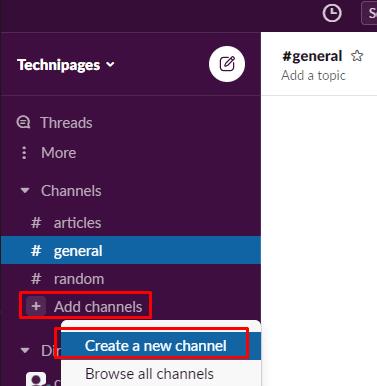
Lisää uusi kanava napsauttamalla Kanavat-osion alareunassa olevaa Lisää kanavia. Se on sivupalkissa ja valitse sitten "Luo uusi kanava".
Kirjoita kanavan luontiikkunaan kanavan nimi ja kuvaus.
Vinkki : Ihannetapauksessa kanavan nimen tulisi kuvailla kanavan sisältöä. Esimerkiksi tiimin kanava tulisi nimetä tiimin mukaan, projektikanava projektin nimen mukaan, mielenkiintoinen kanava kiinnostuksen mukaan jne.
Valitse "Tee yksityiseksi" -liukusäätimellä, onko kanava yksityinen vai julkinen. Julkisiin kanaviin voi liittyä kuka tahansa työtilassa oleva. Sen sijaan yksityisiä kanavia ei voi nähdä, jos et ole jäsen, ja niihin voi liittyä vain kutsusta. Kun olet tyytyväinen uuden kanavan asetuksiin, luo kanava napsauttamalla "Luo".
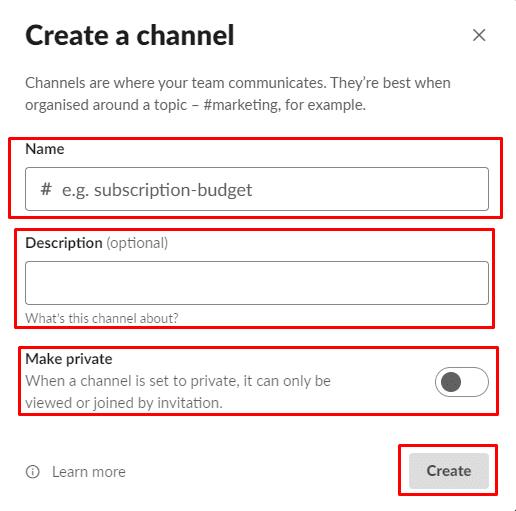
Valitse kanavan nimi ja kuvaus. Merkitse sitten kanava julkiseksi tai yksityiseksi.
Slack-kanavat ovat loistava tapa järjestää viestintää työtilassa ylikuulumisen hallitsemiseksi. Kuitenkin vain käyttäjät, joilla on oikeat käyttöoikeudet, voivat luoda uusia kanavia. Jos noudatat tämän oppaan ohjeita, voit luoda omia kanavia.
Muuta mitä Enter-painike tekee Slackin kanssa, jotta se aloittaa uuden rivin ja estä lähetystä aikaisin.
Miksi valita Slackin eikä Skypen? Slack varmistaa vähemmän kommunikaatiohäiriöitä tiimitilassasi ja antaa sinun käyttää oikeaa tietoa ajoissa.
Päästä lähettäjän katuminen pois ja opi poistamaan Slack-viestejä. Täältä löydät myös vaiheittaisen oppaan Slack-viestien poistamiseen joukkona.
Jos Slack ei lähetä viestejäsi, voit käyttää muutamia ratkaisuja korjataksesi tämän ongelman lopullisesti.
Lisää ylimääräinen suojaustaso Slack-tileillesi ottamalla käyttöön kaksivaiheinen todennus. Katso kuinka helppoa se on ottaa käyttöön.
Tarvitsetko Slackin jäsentunnuksen? Katso, mitä ohjeita noudattamalla löydät sen nopeasti.
Yksi Slackin hienoista ominaisuuksista on Slackbot, joka on robotti, joka vastaa tiettyihin komentoihin. Slackbot voidaan myös konfiguroida tarjoamaan mukautettavaa
Voit pitää epäilyttävät toiminnot hallinnassa käyttämällä Slacks Access Logs -lokeja. Katso, kuinka pääset siihen käsiksi.
Kun aihe on tulossa liian suosituksi ohitettavaksi, miksi et luo sille kanavaa Slackiin? Katso, kuinka voit luoda kanavan.
Varmista, että kaikki noudattavat ohjeitasi nimeäessään itsensä Slackiin. Katso, kuinka nämä säännöt näytetään tämän opetusohjelman avulla.
Etkö ole tyytyväinen Slackin oletusarvoiseen työpaikan lokiin? Katso, mitä ohjeita sen muuttamiseen tulee noudattaa.
Emojit ovat hauska ja kevyt tapa kommunikoida. Ne toimivat jopa kielimuurien yli, koska ne eivät ole riippuvaisia sanoista. Slack-työtilassasi on saatavilla valtava määrä Tarvitsetko tietyntyyppisiä emojihahmoja? Tämän oppaan avulla voit lisätä omia mukautettuja emoji-merkkejä.
Slack on online-chat-ohjelma, jota yritykset ja muut ammattilaiset käyttävät usein pitääkseen yhteyttä toisiinsa. Slack-ohjelmassa on monia
Voi olla vaikeaa löytää tapoja auttaa tiimiäsi saamaan yhteyttä ja pysymään tuottavana. Olet ehkä kuullut Slackista, viestintäsovelluksesta, joka näyttää tuovan kaiken
Katso, kuinka helppoa on vaihtaa aikavyöhykettä Slackin avulla tämän opetusohjelman avulla. Vaihdat aikavyöhykkeesi alle minuutissa.
Vaikka Jira-sovellus on uusi, siitä on nopeasti tullut yksi parhaista sovelluksista muistutusten ja ilmoitusten asettamiseen Slack-ryhmissä. Ei vain Jira Tämä opetusohjelma opettaa sinulle Jira-muistutusten määrittämistä Slack Groupsissa.
Kaikkien on aika vaihtaa salasanansa Slackin kautta. Katso kuinka pakottaa kaikki luomaan uusi.
Varmuuskopion luominen tärkeistä Slack-viesteistä on välttämätöntä. Katso, kuinka voit viedä Slack-työtilatietosi.
Slack on Internet-chat-sovellus, jonka avulla keskustelut pysyvät järjestyksessä työskennellessäsi. Keskustelut voidaan järjestää aiheittain, yksityisesti
Saatko liian monta sähköpostia? Jos haluat poistaa Slackin ilmoitussähköpostit postilaatikostasi, nämä vinkit kiinnostavat sinua.
Näetkö usein virheen "Anteeksi, emme voineet yhdistää sinua" MS Teamsissa? Kokeile näitä vianetsintävinkkejä päästäksesi eroon tästä ongelmasta heti!
Tarvitsetko toistuvien kokousten aikataulutusta MS Teamsissa samoille tiimin jäsenille? Opi, kuinka perustaa toistuva kokous Teamsissa.
Onko sinulla RAR-tiedostoja, jotka haluat muuntaa ZIP-tiedostoiksi? Opi, kuinka RAR-tiedosto muutetaan ZIP-muotoon.
Opi, kuinka korjata OneDrive-virhekoodi 0x8004de88, jotta pilvitallennuksesi toimisi jälleen.
Microsoft Teams ei tällä hetkellä tue kokousten ja puheluiden lähettämistä televisioon suoraan. Mutta voit käyttää näyttöpeilausohjelmaa.
Spotify voi olla ärsyttävä, jos se avautuu automaattisesti aina, kun käynnistät tietokoneesi. Poista automaattinen käynnistys seuraamalla näitä ohjeita.
Mietitkö, miten ChatGPT voidaan integroida Microsoft Wordiin? Tämä opas näyttää sinulle tarkalleen, miten se tehdään ChatGPT for Word -lisäosan avulla kolmessa helpossa vaiheessa.
Tällä hetkellä Microsoft Teams Live Events -tilanteissa anonyymiä kysymistä ei voi poistaa käytöstä. Rekisteröityneet käyttäjät voivat jopa lähettää anonyymejä kysymyksiä.
Tässä oppaassa näytämme, kuinka voit vaihtaa oletusarvoisen zoom-asetuksen Adobe Readerissa.
Ristik viittaukset voivat tehdä asiakirjastasi paljon käyttäjäystävällisemmän, järjestelmällisemmän ja saavutettavamman. Tämä opas opettaa sinulle, kuinka luoda ristik viittauksia Wordissä.



























